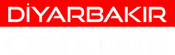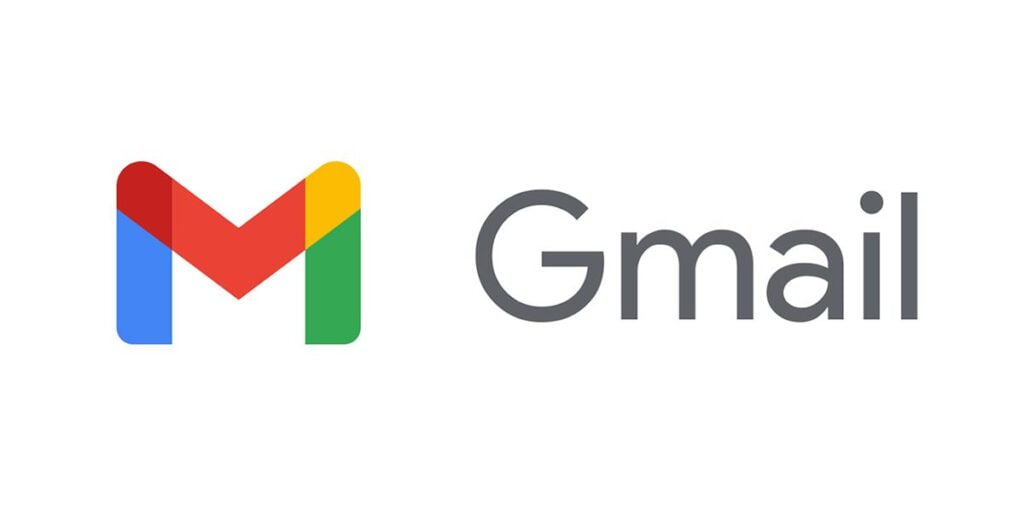Gmail hesabınızı kurtarmanıza yardımcı olabiliriz. Durum ne olursa olsun, bu en iyi uygulama seçenekleriyle hesabınızı nasıl geri alırsınız? bu yazımızda bunu ele alıyoruz..
Gmail hesabınıza erişiminizi kaybettiyseniz, hesabı kurtarmak için bu birkaç adımı izleyin.
Gmail e-posta adresinizi biliyorsanız:
Gmail e-posta adresinizi girin.
‘İleri’yi seçin.
Bir sonraki ekran, Gmail hesabıyla kullandığınızı hatırladığınız son şifreyi vermenizi isteyecektir. Birisi hesabınıza girip şifrenizi değiştirdiyse, bu seçenek, hesap için belirlediğiniz şifreyi kullanarak hesabınıza erişmenizi sağlar.
‘İleri’yi seçin.
Önceki Parolayı Kullanma: Parola doğruysa, başarıyla hesabınıza yönlendirileceksiniz. Bu noktada, Gmail şifrenizi sıfırlamak isteyebilirsiniz. ‘Devam’ düğmesinin altındaki ‘Şifreyi değiştir’i seçin ve talimatları izleyin.
Gmail hesabı için kullandığınız şifrelerin hiçbirini hatırlamıyorsanız, dördüncü adımdan itibaren ekranın alt kısmındaki ‘Başka bir yol dene’ seçeneğini seçin.
İkincil E-posta Kullanma: Gmail hesabınız için ikincil bir e-posta kaydettiyseniz, sonraki ekran bu e-postaya bir doğrulama kodu göndermenizi önerecektir. ‘Gönder’i seçebilirsiniz ve ardından aldığınız doğrulama kodunu girmeniz istenecektir.
Not: Gmail hesabınız için ikincil bir e-posta kaydetmediyseniz bu seçenek görünmeyecektir.
Cevabı bilmiyorsanız, ‘Başka Bir Yol Dene’yi seçebilirsiniz.
Telefon Numarası Kullanma: Yukarıdaki iki seçeneği beğenmediyseniz, ekranın alt kısmındaki ‘Başka bir yol deneyin’ seçeneğini belirleyebilirsiniz. Gmail hesabıyla ilişkili telefon numarasını girmenizi isteyen bir ekrana yönlendirileceksiniz. Bu, Gmail hesabının sahibi olduğunuzu doğrulamak içindir. Telefon numaranızı girin ve ‘İleri’yi seçin. Standart metin ücretleri uygulanacaktır.
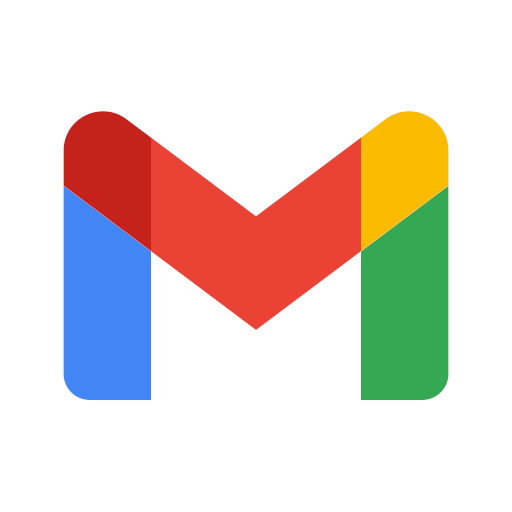
Not: Gmail hesabınız için bir telefon numarası kaydetmediyseniz bu seçenek görünmeyecektir.
Cevabı bilmiyorsanız, ‘Başka Bir Yol Dene’yi seçebilirsiniz.
Güvenlik Sorusu: Daha sonra, hesap için kaydettiğiniz bir güvenlik sorusunu yanıtlamanız istenecektir. Cevabınızı yazın ve ‘İleri’yi seçin.
Cevabı bilmiyorsanız, ‘Başka Bir Yol Dene’yi seçebilirsiniz.
Hesap Ayrıntıları: Son olarak, Google hesabını oluşturduğunuz ay ve yılı girmeniz istenecektir. Bilgileri girin ve ‘İleri’yi seçin. Daha sonra hesabınızı kurtarmış olacaksınız.
Tüm seçenekleri denediyseniz ve Google‘a istedikleri yanıtları veremediyseniz, isteğinizi manuel olarak gözden geçirmek için zamana ihtiyaçları olduğunu söyleyen bir ekran açılır. Google’ın yanıtlarıyla ilgili olarak sizinle iletişim kurabileceği ikincil bir e-posta sağlamanız istenecektir. E-postanızı doldurun.
Hesabınızı kurtardıktan sonra, parolanızı hatırlama olasılığınızın daha yüksek olduğu bir şeye sıfırlamak isteyebilirsiniz. Ayrıca, gelecekte hesap kurtarma işleminin kolay olmasını sağlamak için Gmail hesabınıza (henüz yapmadıysanız) ikincil bir e-posta ve telefon numarası ekleyin.
Gmail e-posta adresinizi unuttuysanız:
Bu web sitesine gidin .
Sol alt köşedeki ‘E-postayı unuttum’u seçin.
Telefon numaranızı veya kurtarma e-postanızı girmeniz istenecektir.
‘İleri’yi seçin.
Gmail hesabınızdaki adınızı ve soyadınızı girmeniz istenecektir.
‘İleri’yi seçin.
Google, telefonunuza veya kurtarma e-posta adresinize bir doğrulama kodu göndermeyi teklif edecektir. ‘Gönder’i seçin.
Size metin veya e-posta yoluyla gönderilen bilgileri sağlamanız istenecektir. Kodu kutuya girin ve ‘İleri’yi seçin.
Hesabınız ekranda görünecek, seçin.
Parolanızı sağlamanız istenecektir. Şifrenizi girin. Parolanızı bilmiyorsanız, e-posta adresinizi bildiğinize göre yukarıdaki talimatları uygulayın.
‘İleri’yi seçin.
Artık hesabınıza giriş yaptınız!